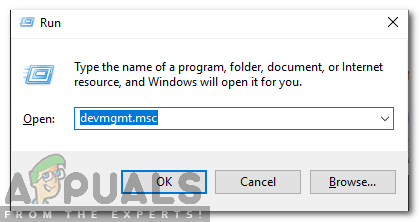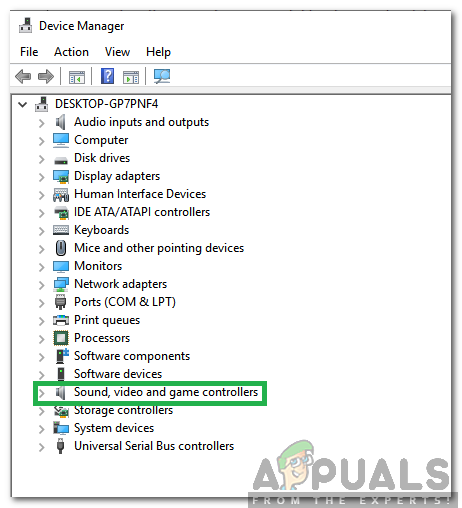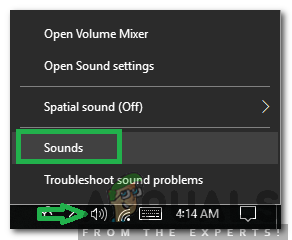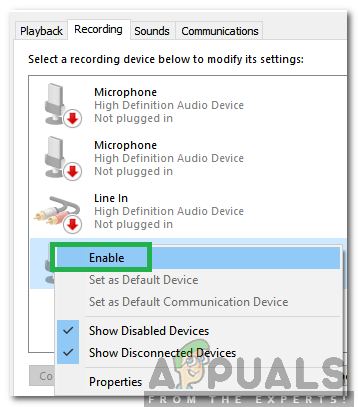A Realtek kínai székhelyű mikrochip gyártója, jelenleg gyártják és forgalmazzák a kommunikációs hálózati IC-ket, a számítógépes perifériák és a multimédia IC-ket. Az alaplapgyártók többsége IC-ket vásárol tőlük a számítógép különböző összetevőihez. Az egyik ilyen komponens lehet az Audio Chips. Az audio chipekhez a legújabb illesztőprogramok szükségesek a megfelelő működéshez.

Az illesztőprogramokat az operációs rendszer néha automatikusan telepíti, de egyes esetekben manuálisan kell letölteni és telepíteni őket. Ez néhány felhasználó számára problémát okozhat, mivel ezek az illesztőprogramok nem érhetők el a Windows frissítésében, ezért manuálisan kell letölteni őket. Ezért ebben a cikkben megtanítjuk a legegyszerűbb módszert ezen illesztőprogramok letöltésére és telepítésére a számítógépre.
Hogyan telepítsük a Realtek mikrofon-illesztőprogramokat?
A Realtek kínai székhelyű vállalat, és weboldaluk csak az IC-k meghajtóit kínálja. Ezeket az illesztőprogramokat azonban nem lehet minden alaplapra telepíteni, mivel a teljesítmény növelése érdekében az egyes táblákra további testreszabás szükséges. Ezért ajánlott megkeresni az illesztőprogramokat a fedélzet gyártójának webhelyén. De ha nem talál illesztőprogramot a táblához, kövesse az alábbi lépéseket az univerzális illesztőprogram letöltéséhez és telepítéséhez. Lehetséges, hogy az illesztőprogram nem biztosítja a gyártó által nyújtott teljesítménynövelést, de továbbra is megfelelően fog működni.
- 32 bites operációs rendszer esetén kattintson itt és 64 bites operációs rendszer esetén kattintson itt .
- Várjon a letöltési folyamat befejezéséhez kattintson a futtatható fájlra.
- Kövesse a képernyőn megjelenő utasításokat az illesztőprogramok számítógépre történő telepítéséhez.
- Újrakezd a számítógépet a telepítési folyamat befejezése érdekében.
- Az illesztőprogramok megfelelő telepítésének ellenőrzéséhez nyomja meg a ablakok '+' R ”A Futtatás parancs megnyitásához és írja be a következőt: devmgmt . msc '.
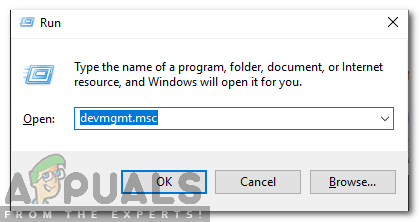
Írja be a „devmgmt.msc” parancsot a futtatási parancsba.
- Nyomja meg ' Belép ”Az eszközkezelő ablak megnyitásához.
- Kattintson duplán a Hang-, videó- és játékvezérlők ”Legördülő menüből, és ellenőrizze, hogy Realtek HD Illesztőprogramok ”Szerepelnek ott.
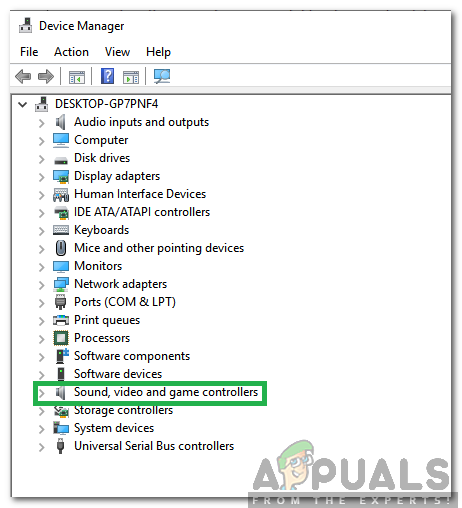
Kattintson duplán a „Hang-, videó- és játékvezérlők” lehetőségre
- Az illesztőprogramok engedélyezéséhez kattintson a jobb gombbal a kihangosító ikonra a tálcán, és válassza a Hangok lehetőséget.
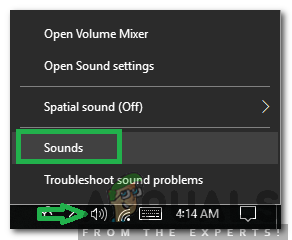
Kattintson a jobb gombbal a kihangosítóra, és válassza a „Hangok” lehetőséget
- Kattintson a ' Felvétel ”Fülre, és kattintson a jobb gombbal a Realtek HD Hang Eszköz ' választási lehetőség.
- Válassza a „ Engedélyezze ', kattintson ' Alkalmaz ”Majd tovább 'RENDBEN' hogy elmentse a változtatásokat.
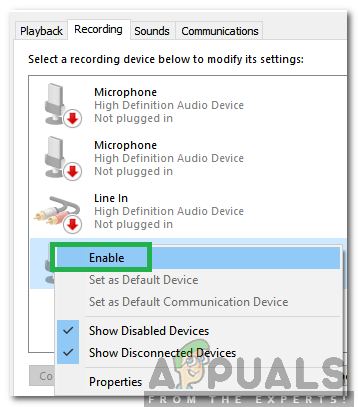
Kattintson a jobb gombbal a „Realtek HD Audio Device” elemre, és válassza az Engedélyezés lehetőséget
- Az illesztőprogramok telepítése és engedélyezése megtörtént.